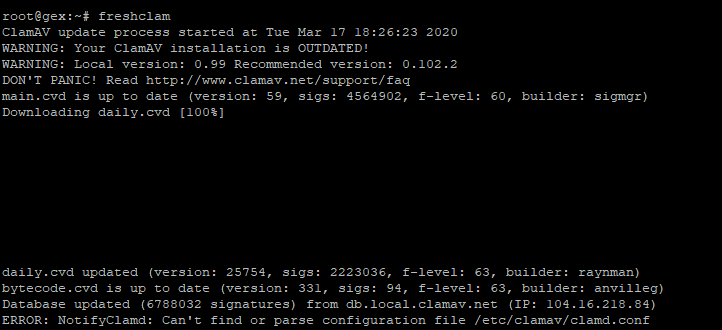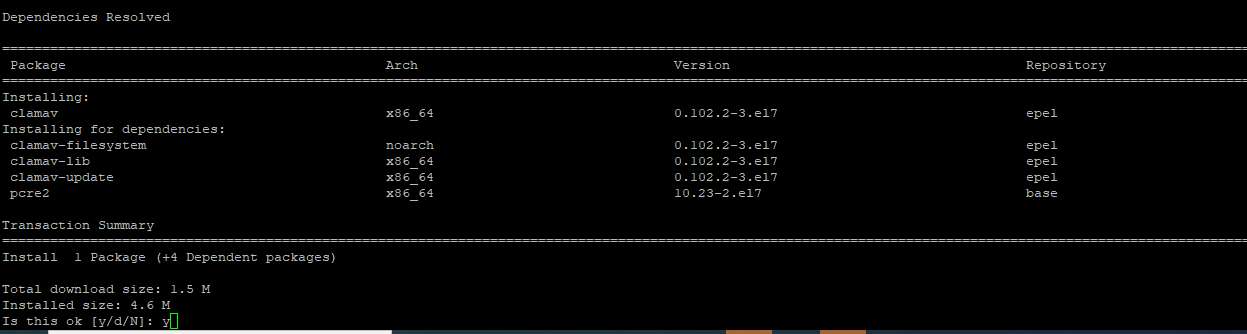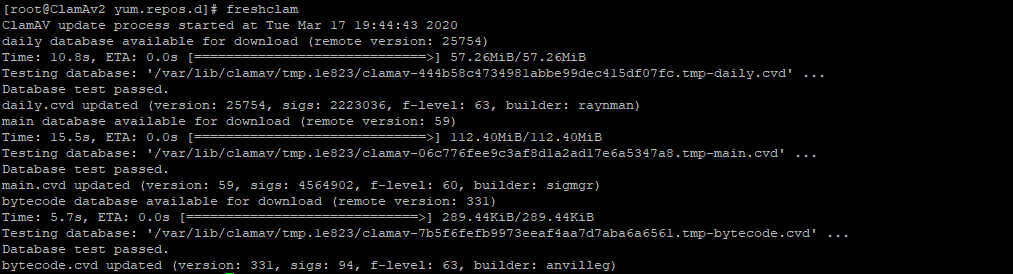Diferencia entre revisiones de «Tutorial ClamAV»
De GIGAS DOCS
| Línea 15: | Línea 15: | ||
[[Archivo:Deb1.png]] | [[Archivo:Deb1.png]] | ||
| − | + | ; Si tuvieramos cualquier error en la instalacion de este lanzar el comando "apt-get update", una vez completado lanzar de nuevo el primer comando. | |
| Línea 24: | Línea 24: | ||
[[Archivo:Deb2.png]] | [[Archivo:Deb2.png]] | ||
| − | + | ; Este segundo puede que muestre algunos errores o advertencias pero lo importante es que daily.cvd , bytecode.cvd y Database esten en "updated" o "up to date". | |
=== CentOS === | === CentOS === | ||
| Línea 34: | Línea 34: | ||
[[Archivo:Centos1.png]] | [[Archivo:Centos1.png]] | ||
| − | + | ; Si esto nos genera error habria que ejecutar yum update, una vez finalizado volver a ejecutar el comando inicial, si aun asi seguimos teniendo teniendo cualquier error podeis contactar con el departamento de Soporte para revisar. | |
Una vez instalado vamos a actualizar la base de datos de este para ello lanzamos: | Una vez instalado vamos a actualizar la base de datos de este para ello lanzamos: | ||
| Línea 42: | Línea 42: | ||
[[Archivo:Centos2.png]] | [[Archivo:Centos2.png]] | ||
| − | + | ; Este segundo puede que muestre algunos errores o advertencias pero lo importante es que daily.cvd , bytecode.cvd y Database esten en "updated" o "up to date". | |
Revisión del 21:16 17 mar 2020
Analiza tu servidor con ClamAv
Em primer lugar es necesario acceder a nuestro servidor por SSH, para ello y si no lo tienes claro puedes seguir esta sencilla guia: [1]
Una vez estemos dentro, en funcion de cada servidor debemos seguir los siguientes pasos para instalar y actualizar la base de datos:
Instalacion
Debian/Ubuntu
- aptitude install clamav > Una vez lanzado nos pedira confirmacion, solo hay que introducir "Y" y pulsar enter.
- Si tuvieramos cualquier error en la instalacion de este lanzar el comando "apt-get update", una vez completado lanzar de nuevo el primer comando.
Una vez instalado es necesario actualizar la base de datos para ello lanzamos:
- freshclam
- Este segundo puede que muestre algunos errores o advertencias pero lo importante es que daily.cvd , bytecode.cvd y Database esten en "updated" o "up to date".
CentOS
- yum -y install epel-release
- yum clean all
- yum -y install clamav
- Si esto nos genera error habria que ejecutar yum update, una vez finalizado volver a ejecutar el comando inicial, si aun asi seguimos teniendo teniendo cualquier error podeis contactar con el departamento de Soporte para revisar.
Una vez instalado vamos a actualizar la base de datos de este para ello lanzamos:
- freshclam
- Este segundo puede que muestre algunos errores o advertencias pero lo importante es que daily.cvd , bytecode.cvd y Database esten en "updated" o "up to date".